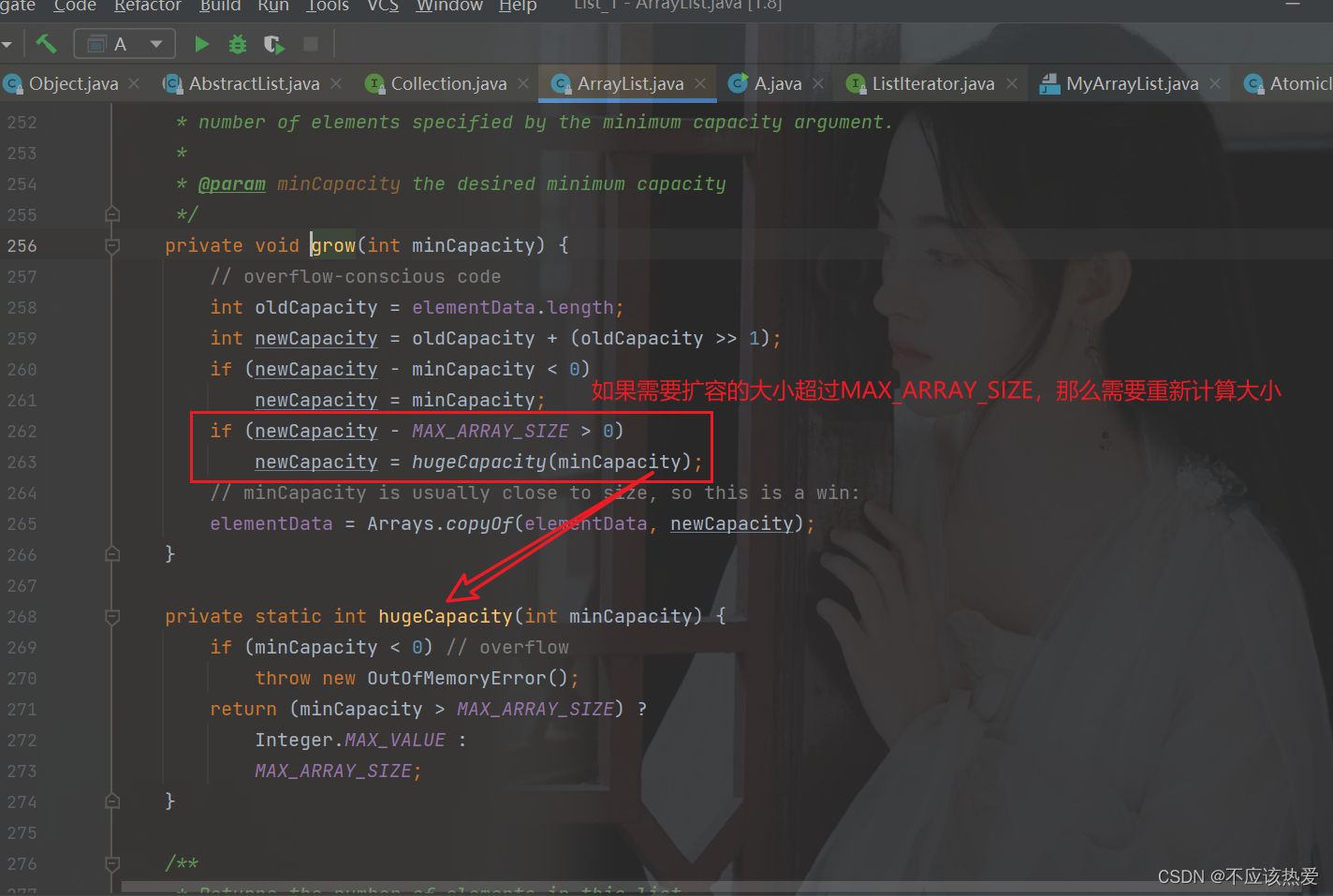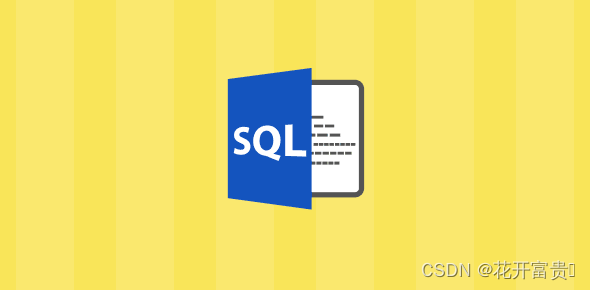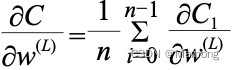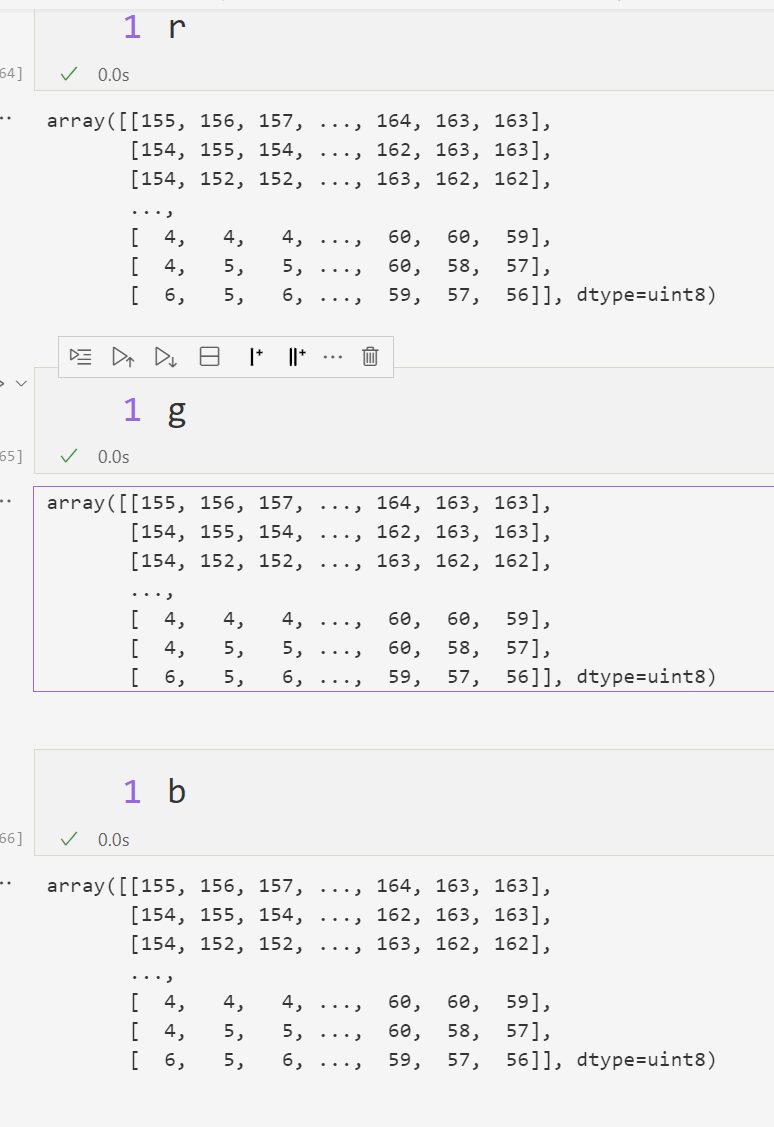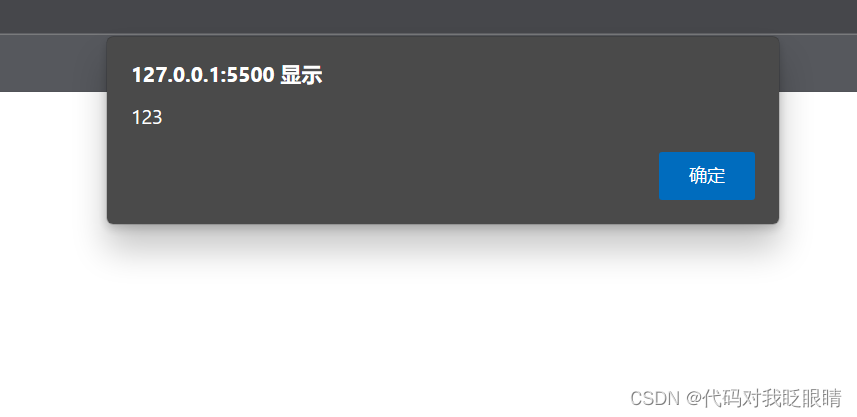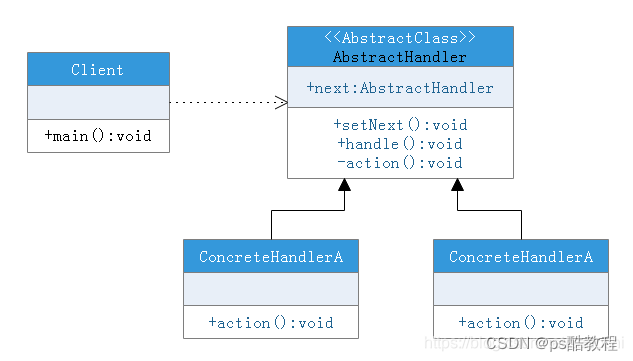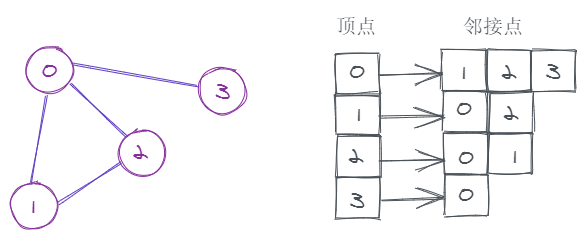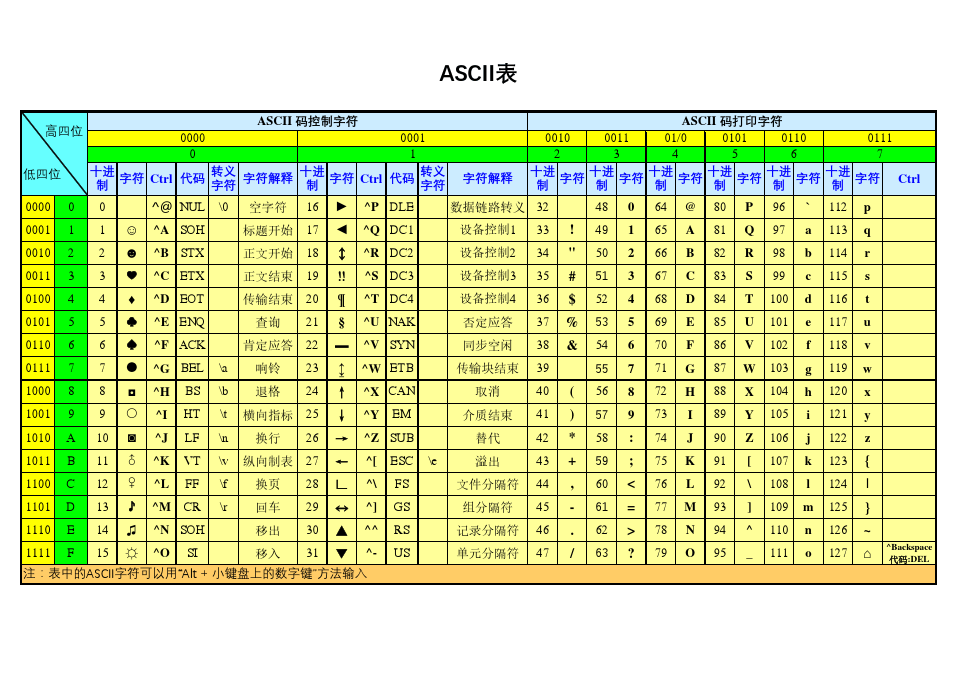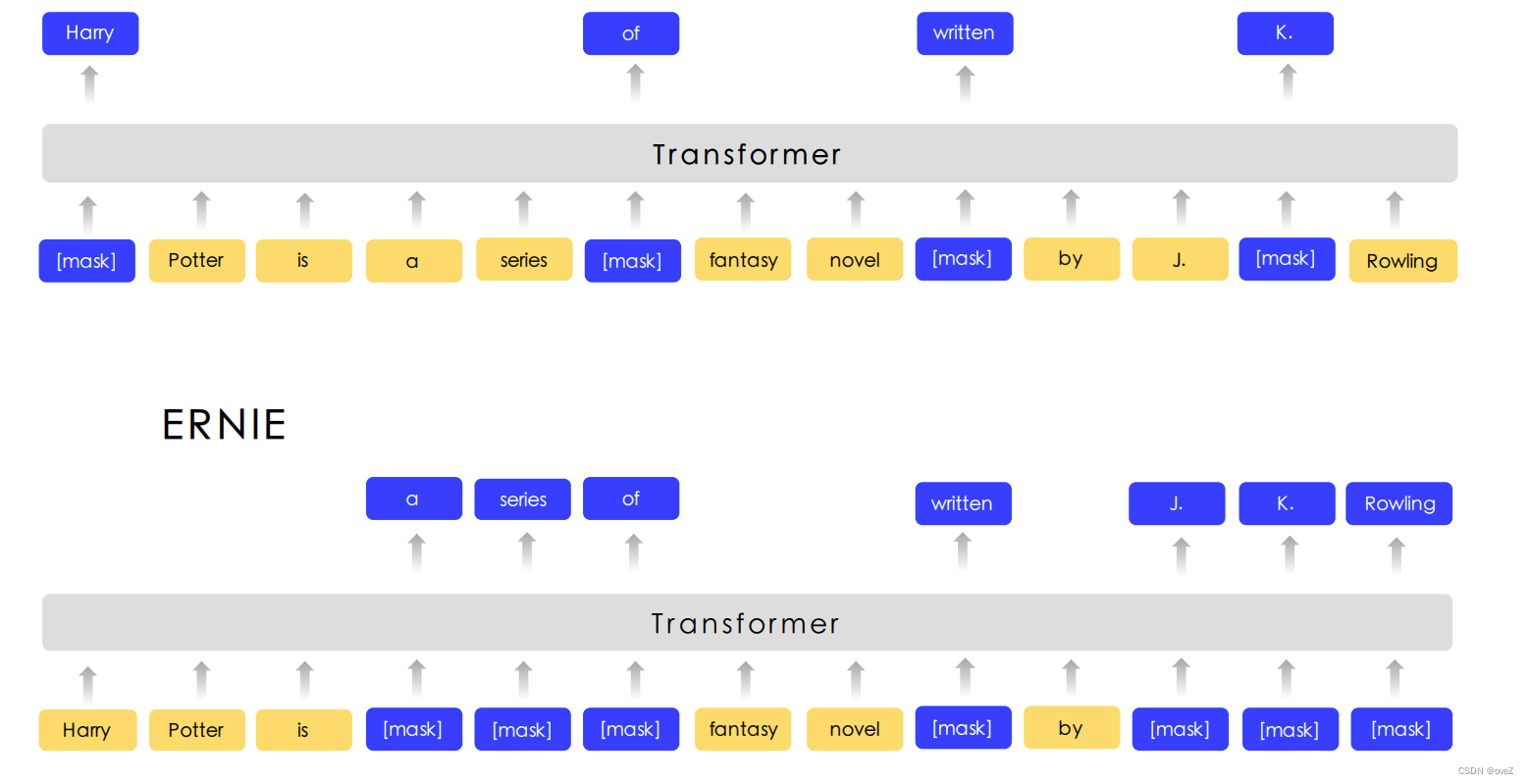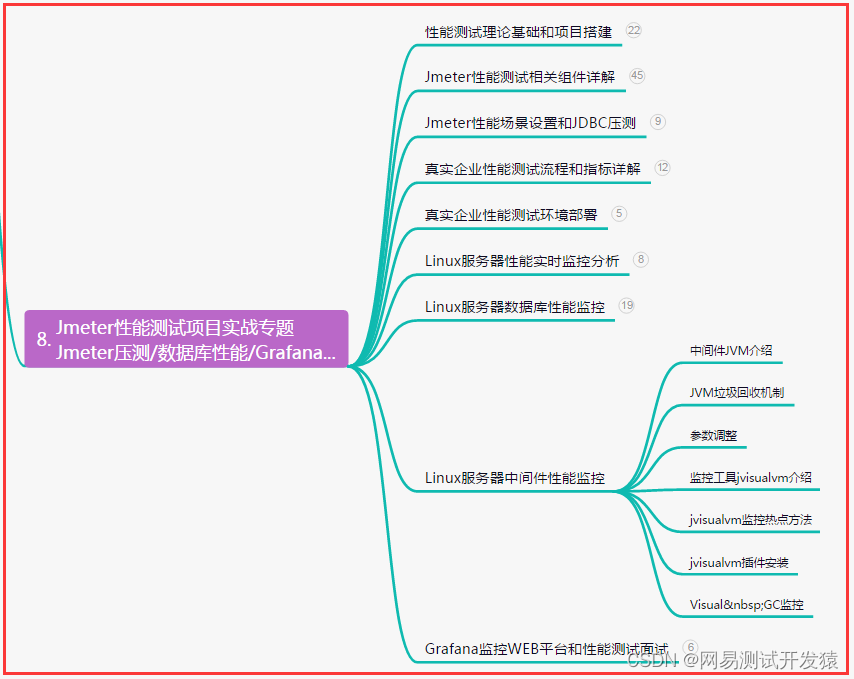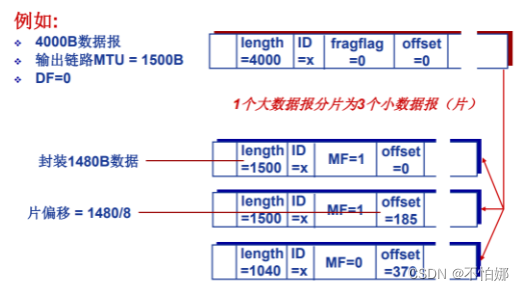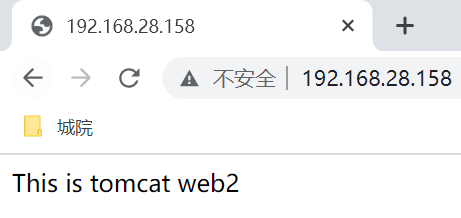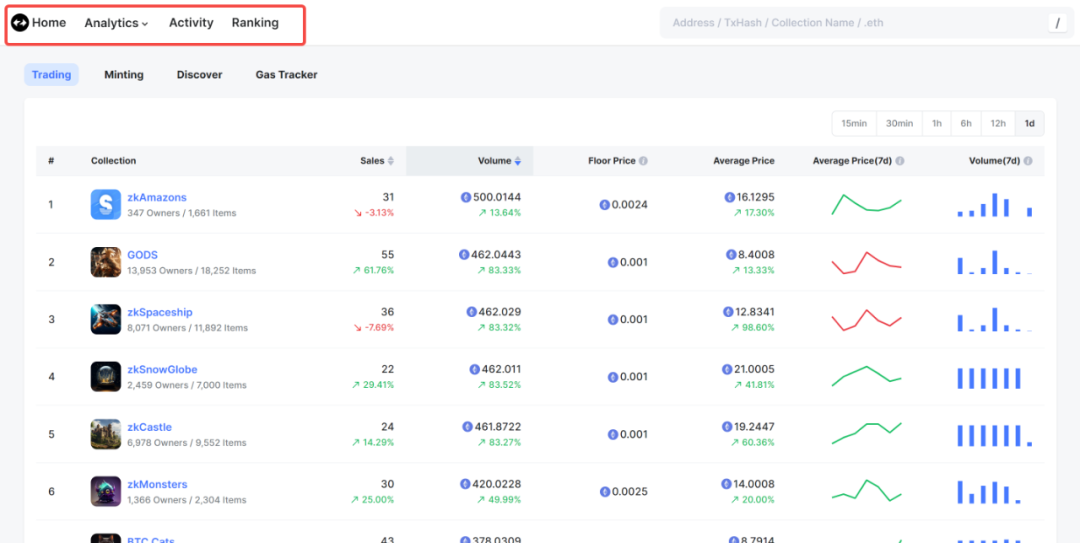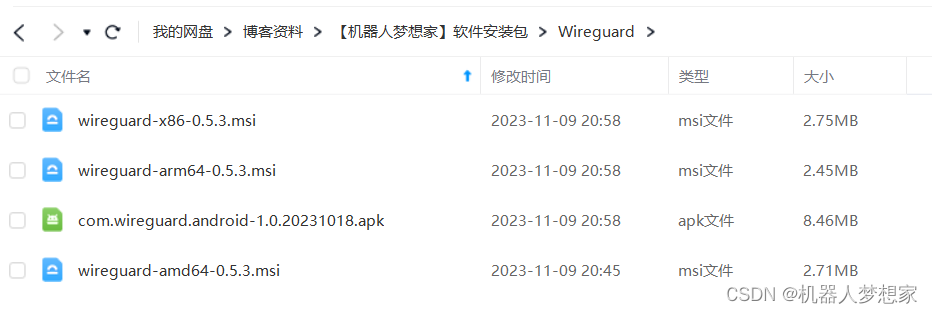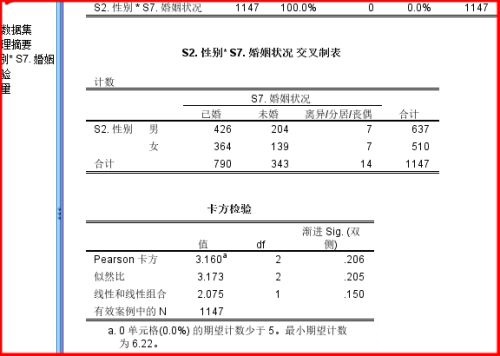前言
IDEA 全称 IntelliJ IDEA,是java编程语言开发的集成环境。IntelliJ在业界被公认为最好的java开发工具,尤其在智能代码助手、代码自动提示、重构、JavaEE支持、各类版本工具(git、svn等)、JUnit、CVS整合、代码分析、 创新的GUI设计等方面的功能可以说是超常的。
idea的优化可以使我们更得心应手的高效开发
设置优化
1. 方法分割线
一个文件可能会有一个或多个方法,堆积在一起使人眼花缭乱。方法分割线可以是我们快速区分方法。
File——Setting——Editor——General——Appearance——勾选show method separators
mac 版本 IntelliJ IDEA ——preference ——Editor——General——Appearance——勾选show method separators
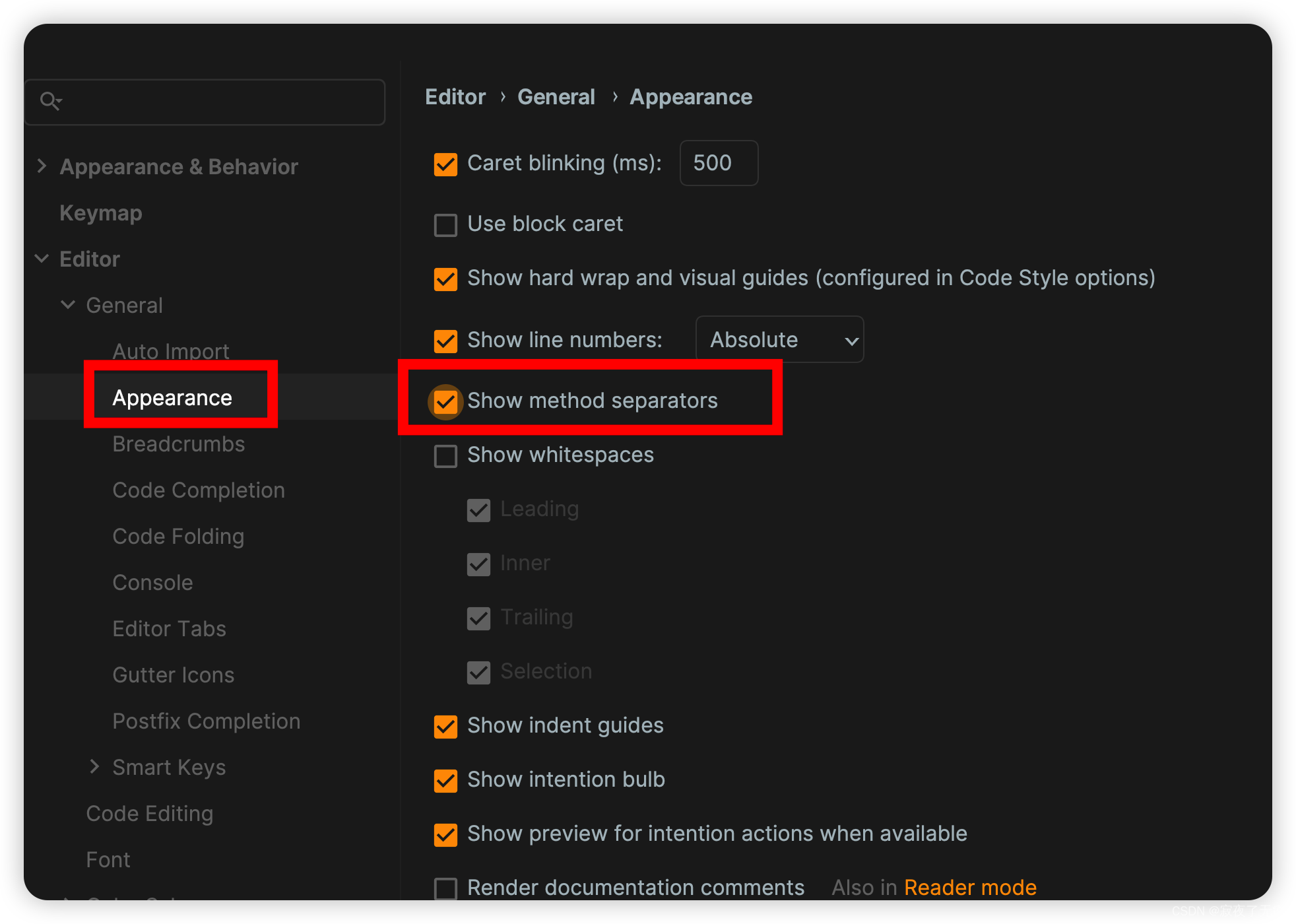
2. 修改注释颜色
idea 黑色背景下默认的注释颜色不明显,这个是可以自定义的
File——Setting——Editor——Color Scheme——language default——comments
mac 版本 IntelliJ IDEA ——preference ——Editor——general——Auto Import
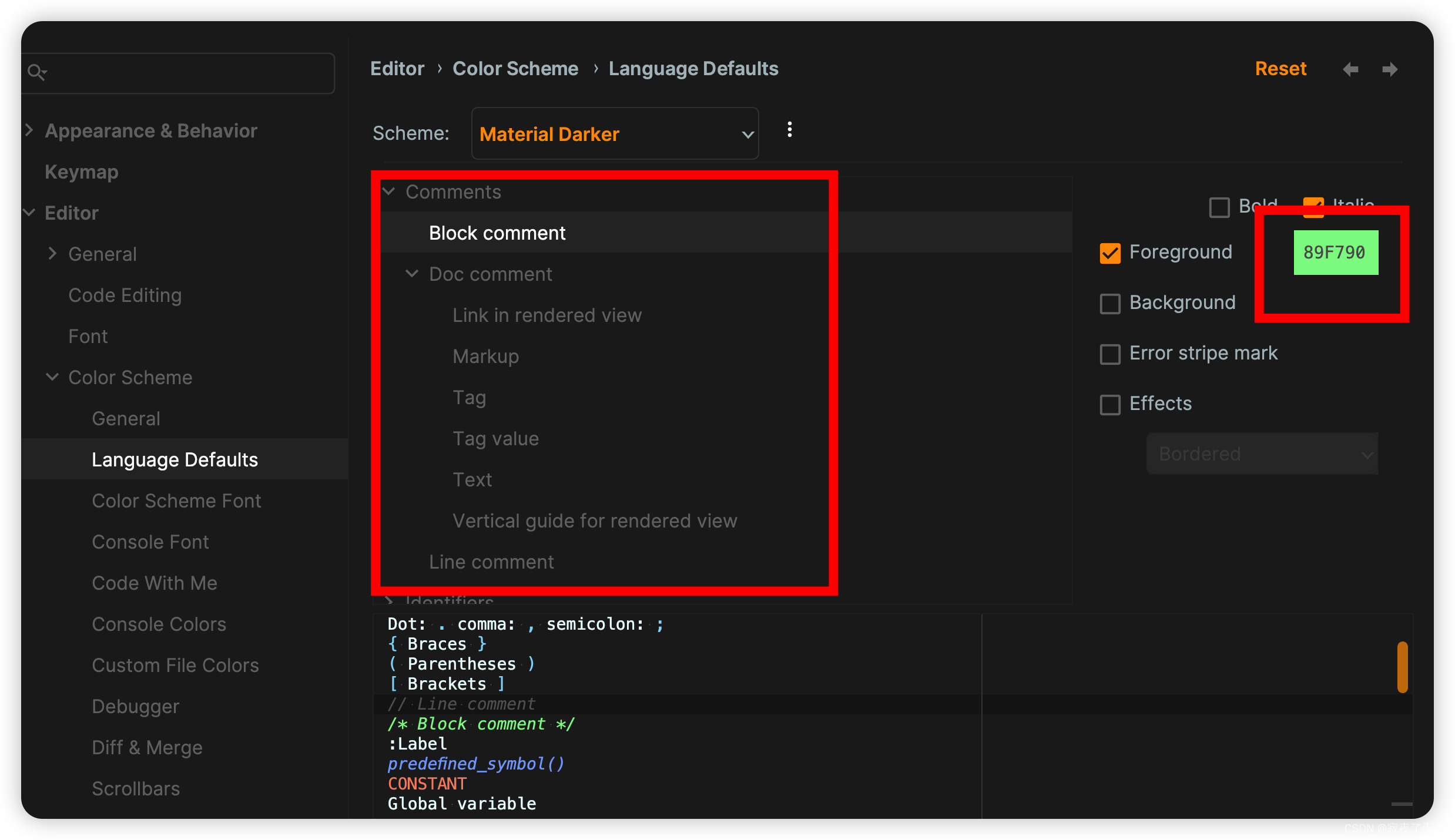
3. 自动导包删无用包
手动导包和删包真的很让人头疼
File——Setting——Editor——general——Auto Import
mac 版本 IntelliJ IDEA ——preference——Editor——general——Auto Import
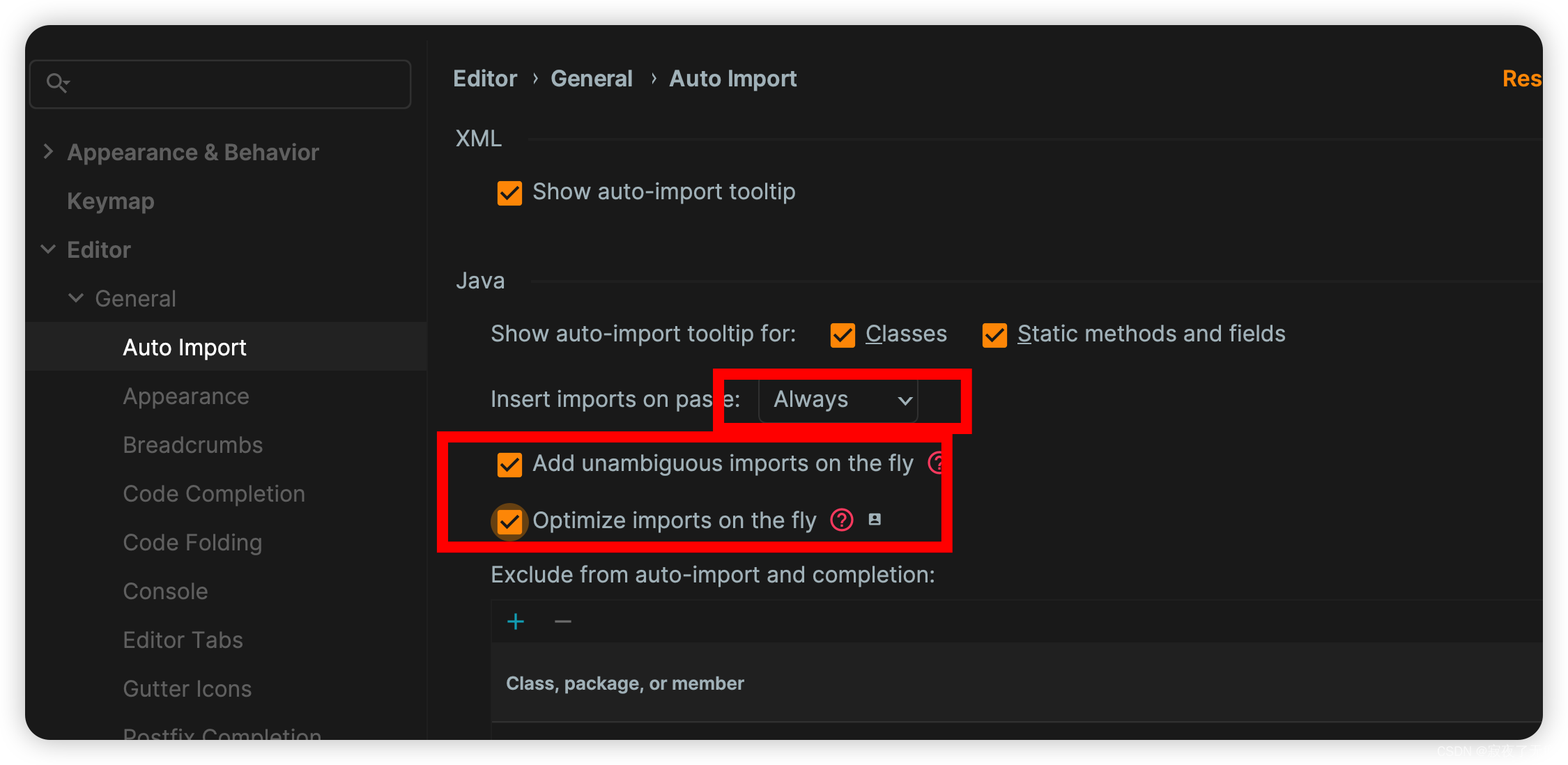
4. 忽略大小写
java语言是严格区分大小写。所以idea也会区分大小写,但这样不利于编程比如输入String,必须输入大写S才会有提示。
File——Setting——Editor——General ——Code Completion
mac 版本 IntelliJ IDEA ——preference ——Editor——General ——Code Completion
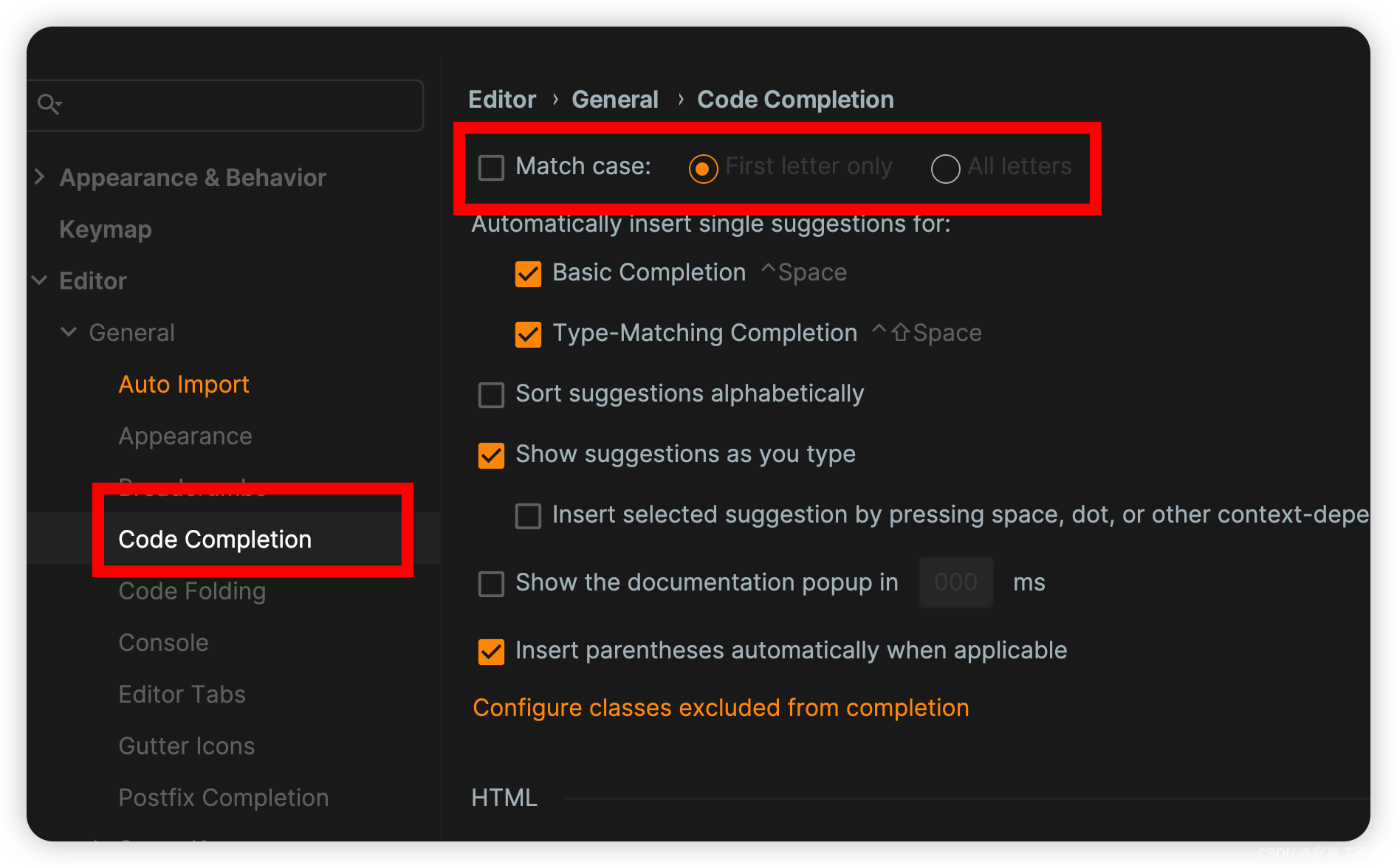
取消这个框上面的打勾
5. 取消进入上一次工程
每次打开idea都会默认进入上一次的工程内。可以取消的。
Setting —— Appearance & Behavior ——System Setting
mac 版本 IntelliJ IDEA ——preference —— Appearance & Behavior ——System Setting
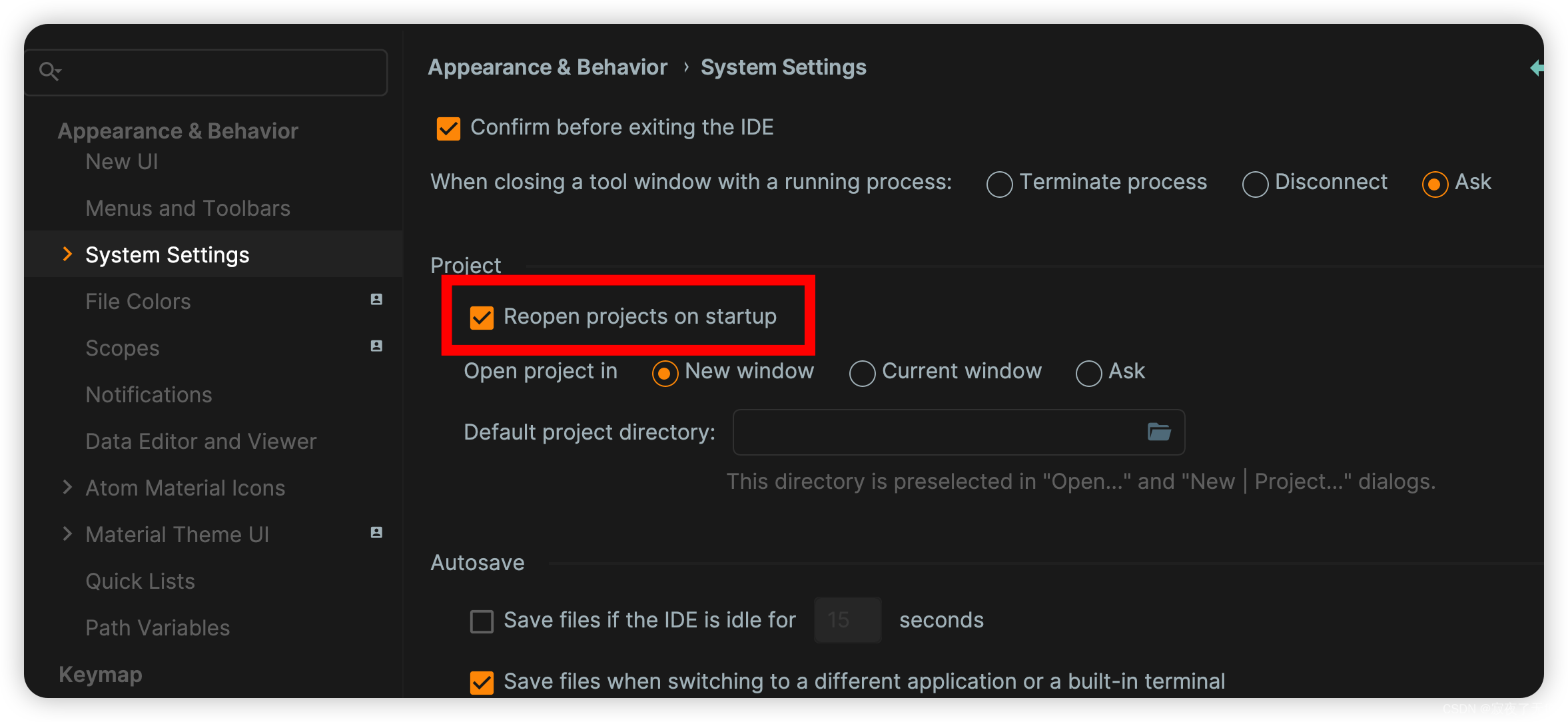
这个配置 看个人需要
插件推荐
idea集成了各种有趣的插件,合理运用这些插件可以是你的开发效率事半功倍!
安装插件的步骤:Setting——Plugins
Rainbow Brackets
彩虹括号,多个扩号嵌套总是使人眼花缭乱了。多彩的扩号一眼便可以辨别。图片
CodeGlance Pro
代码缩略图,一个文件代码几千行找不到对应的?缩略图直达~~。